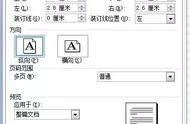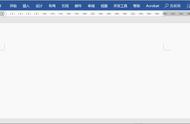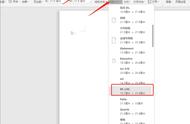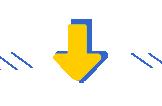方法二:首先,在需要输入横线的地方,输入多个空格,然后选中这些连续的空格,在格式工具栏中单击“下划线”按钮,即可生成横线。

但是,一般我们试卷的填空题型较多,如果采用以上两种方法制作,很明显效率并不会快。因此,这些方法只能针对填空题较少的情况比较适用。那么,想要提高效率,横线该如何输入呢?今天,我们用“查找与替换”就可以轻松解决这个问题。
(1)首先选中要留空的文字(可按住Ctrl键进行多选),设置文字颜色为“白色”。

(2)选择【开始】-【替换】命令,打开“查找替换”对话框。将鼠标光标定位于“查找内容”文本框中,然后单击“更多”按钮。选择“格式”—“字体”,在打开的对话框中设置“字体颜色”为白色。
(3)返回”查找和替换”对话框,将光标定位于“替换为”文本框中,再次选择“格式”—“字体”,设置”下划线类型”为_____,“下划线颜”为“黑色”,然后依次单击【确定】-【全部替换】按钮即可,效果如图所示。

二、制作试卷选择题
Word中,制作试卷选择题可以利用制表符和表格2种方法快速制作,分别介绍如下:
1、利用制表符
制作试卷选择题对齐,Word中有一种快捷方法。它就是——制表符。具体操作如下:
(1)先输入所有选择题题干和选项答案内容。然后选择文本,点击一下标尺的下沿添加一个制表位。
(2)在选项A-B,C-D中间位置按【Tab】键添加一个制表符,此时将把光标后边的文字移到与标尺制表位对齐。